Miks arvuti ei näe videokaarti ja kuidas seda parandada

- 2501
- 732
- Jean Kihn
Objektiivselt on videokaart mis tahes arvuti väga oluline komponent. Ja see pole oluline, see on võimas mänguarvuti või tavaline arvuti, mis on suunatud peamiselt kontoriprogrammidega töötamisele.
Videokaart on pidevalt tööl, võtab olulisi koormusi, mist.

Kõige sagedamini seisavad arvuti kasutajad silmitsi asjaoluga, et masin ei näe videokaarti, ei kuva seda seadmehalduris. See mõjutab graafikut koheselt. Seetõttu on mõttetu mõelda mängude käivitamisele.
Tavalised tõrked
Võimalikud põhjused, miks arvutid videokaarte ei näe, suhteliselt vähe. Pealegi saab paljusid neist üksi lahendada. Kuigi mõnel juhul on õigem otsida kvalifitseeritud abi teeninduskeskusele.
Seistes silmitsi, et arvuti ei näe videokaarti ega kuva seda seadmehalduris, ei saa kasutaja PC -ga täielikult töötada. Lõppude lõpuks vastutab graafika eest videokaart, mis võimaldab ekraani sisu kuvada kvaliteetsena. Jah, videokaardita arvuti jätkab tööd. Kuid on ebatõenäoline, et keegi saaks arvuti jaoks oma igapäevaseid asju täielikult jätkata, kui graafikakaart ei täida oma funktsioone.
Kõik nende juhistena esitatud meetmed on asjakohased nii lauaarvutite kui ka välise, st diskreetse videokaart, mis on varustatud välisega, samuti sülearvutite jaoks. Integreeritud kaartide jaoks on mõne sülearvutite puhul esitatud täiesti erinevad toimingud ja soovitused.
Oluline on märkida, et on ebapiisav, et see saab olema nvidia geforce või amd radeon. Fakt on see, et arvuti ei näe videokaarti. Bränd ja mudel ei mängi rolli.
Peamised põhjused, mille tõttu arvuti videokaarti ei näe, ja arvutiga Windows 10 -ga arvutis pole see seadmehalduri nimekirjades nähtav: on seotud:
- ebaõige ühendus;
- emaplaat;
- probleemid OS -is;
- graafilised draiverid;
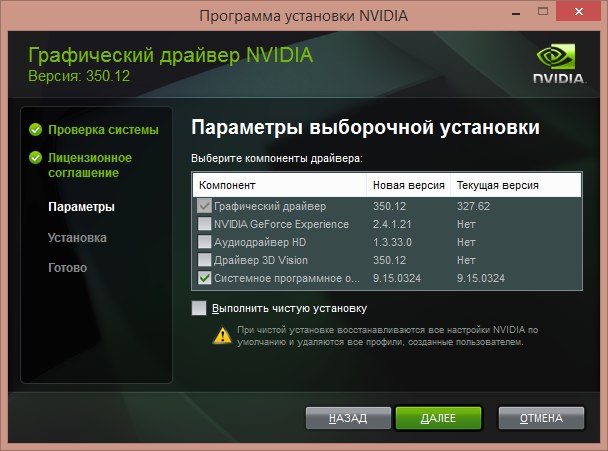
- viirused;
- Bios;
- seadme jaotus;
- toitumine.
Lisaks esitatakse soovitused eraldi juhuks, kui see on sisseehitatud graafiline kaart.
Nüüd, mida teha, kui arvuti ei näe teie videokaarti ühel või teisel põhjusel, ja arvuti normaalne toimimine muutub peaaegu võimatuks.
Ühendusprobleemid
Märkides, et arvuti ei näe seda ega seda videokaarti, olgu see siis NVIDIA tooted või AMD Radeoni seeria, tuleks võtta sobivad toimingud. Kohe kogu graafilise adapteri enda süü pole seda väärt. Kui arvuti ei näe videokaarti, on võimalik, et see oli triviaalselt valesti ühendatud.

Sadamaid võib segadusse ajada. Näiteks pilu sarnaneb PCIEx16 -ga, kuid tegelikult on see PCIEX4.
Nagu teate, saate diskreetse videokaardi ühendada ja keelata. Ja kui teie arvuti seda mingil põhjusel ei näe, siis alustage ühenduse õigsuse kontrollimisega.
Tähelepanu. Seda tuleks teha, kui arvuti on hiljuti remonditud, sorteeritud või installiti mõni muu videokaart. Transpordi ajal saab rikkuda rohkem ühendust.Kui on kahtlusi, et hiljuti kaevandati tema pesast videoadapter või võis ta sealt välja hüpata, siis on see vajalik:
- Täielikult eraldage arvuti ühik;
- Eemaldage külgkate;

- Kontrollige kaardi kinnitust emaplaadi pistikus;

- ekstraheerige adapter, puhuge pesa;
- sisestage oma kohale;
- Sulgege külgkate ja lubage toitu.
Kui manipulatsioonid ei andnud mingit tulemust, siis pole põhjus. Peate edasi liikuma.
Emaplaat
Pole midagi meeldivat, et teie arvuti ei määraks videokaarti. See näitab teatud probleeme. Kuid milliseid on ilma kinnitamise ja vähemalt pinna diagnoosimiseta raske öelda.
Üks potentsiaalseid vägivallatsejaid võib olla emaplaat ise. See tähendab arvuti alus, kus kõiki komponente hoitakse.

Näib, et jahuti keerleb, kõik peaks teoreetiliselt toimima, kuid mingil põhjusel seda ei juhtu.
Emaplaadil on mitu võimalikku põhjust:
- Kahju emaplaadile endale. Seda juhtub harva, kuid siiski ei saa seda valikut välistada. Külgkatte on vaja eemaldada ja hoolikalt kontrollida pragude, laudade põlemise jälgi jne. Kuid sellist rikket on keeruline ise kindlaks teha.
- Pistikute talitlushäired. Kas videokaardi ühendamiseks mõeldud pesa purunes, ebaõnnestus. Jällegi saab kasutaja teda ainult visuaalselt uurida. Jõudlust saate kontrollida kahel viisil. Viige see teeninduskeskusesse või ühendage mõni teine, ilmselgelt töötav videokaart.
- Videokaardi konflikt ja emaplaadi. Tasub vaadata, kuidas teil on vanusetasu ja värske videokaart. Asi on selles, et vananenud tahvlid ei saa uute videokaartidega töötada. See reegel toimib vastupidises järjekorras.
Neid võimalikke probleeme arvestades võib nende kõrvaldamine olla elementaarne lihtne või nõuda spetsialistide sekkumist.
Operatsioonisüsteemi rike
Üks lihtsamaid ja levinumaid põhjuseid. See koosneb asjaolust, et opsüsteem on töö valesti lõpetanud või on valesti laadinud. Selle tulemusel ei pruugi ta videokaarti näha ega tajuda.
Esimene asi, mida sellises olukorras teha, on arvuti taaskäivitamine. Enamikul juhtudel aitab selline meede suurepäraselt.
Lisaks on soovitatav alustada skannimissüsteemifailide tuvastamiseks purunenud ja kahjustatud. On võimalik, et probleem ilmnes nende tõttu. Selleks vajate:
- Sisestage otsingurida „täitmine”;
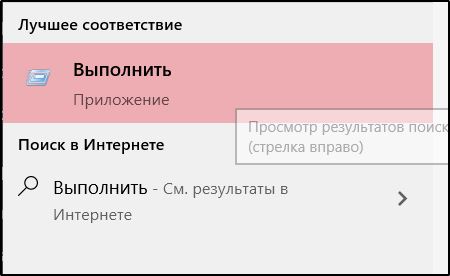
- Avage käsurida rakendus;
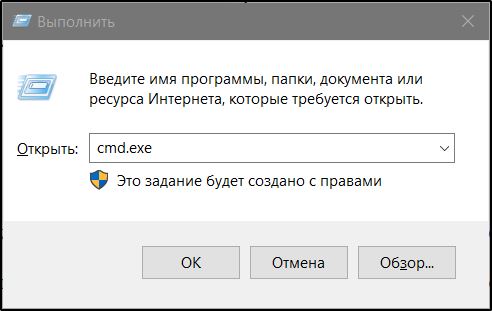
- Uues aknas registreerige käsk SFC /Scannow;
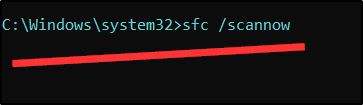
- Vajutage OK;
- Oodake skannimisprotseduuri lõpuleviimist;
- arvuti taaskäivitamiseks.
Kuid juhtub ka seda, et pärast Windowsi uuesti installimist või pärast järgmisi värskendusi ei näe arvuti videokaarti.
See on juba otseselt seotud süsteemsete vigadega. Siin on kõige õigem lahendus Windowsi uuesti installimine.
Kui tõrge ilmnes pärast järgmiste värskenduste installimist, võite proovida süsteemi eelmise versiooni juurde tagasi keerata. See on ka tõhus ja sageli tõhus võimalus probleemi lahendamiseks.
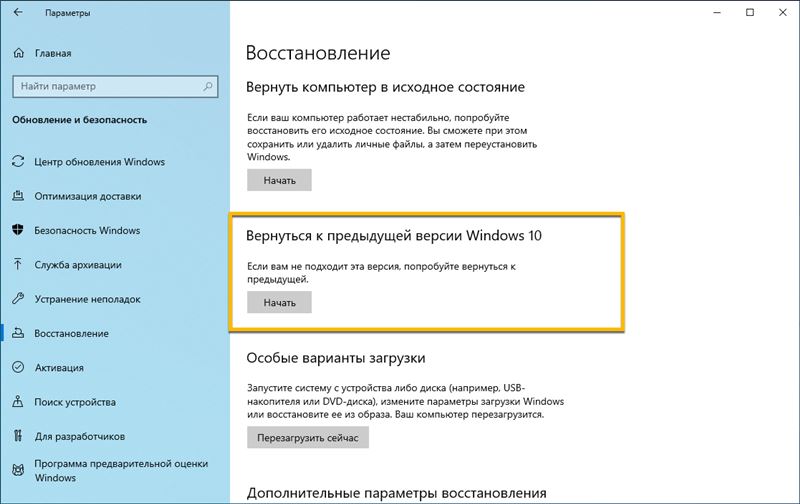
Autojuhid
Ei saa välistada, et graafilise adapteri poolt mitte -betyal põhjus, mida arvuti lihtsalt ei tuvasta, said tavalised draiverid.
Kõige sagedamini juhtub see siis, kui autojuhte pole pikka aega värskendatud ja pikka aega arvutiteenust on need banaalselt vananenud. Või ei pruugi nad üldse olla.
Järgmine juhised aitavad sellisteks olukordadeks:
- Sisestage arvuti otsingurea kaudu päringu "seadme väljasaatmine";
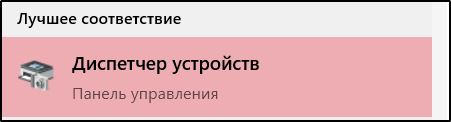
- Käivitage sobiv taotlus;
- Minge vahekaardile Video -Adapter;

- Sellest loendist leidke oma graafiline adapter;
- Vaadake, kas tema ees pole küsimusi ega hüüumärke;
- Klõpsake paremal nuppu Videokaardi nime järgi;
- Valige kontekstimenüüs suvand „Kustuta”;
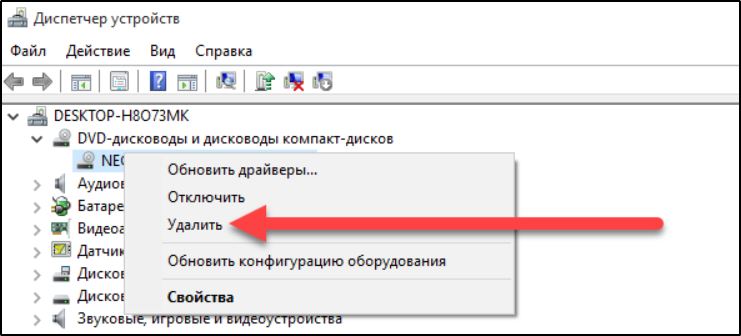
- Nüüd saatke arvuti taaskäivitamiseks arvuti.
Lisaks algab süsteem. See saab ühendatud seadme automaatselt kindlaks määrata graafilise adapteri kujul ja alustada uute seadmete draiverite otsimist.
Kui seda ei juhtunud, avage oma videokaardi tootja ametlik veebisait. Mudelis ja sarjades leidke draiverid, mis sobivad teie videokaardile.
Need failid tuleb arvutisse salvestada ja neid installima hakata. Pärast installimist peate lihtsalt arvuti taaskäivitama. Värskendused jõustuvad ja süsteem hakkab õigesti toimima, määrates videoadapteri olemasolu.
Kuid see pole viimane probleem, mille tõttu arvuti ei pruugi graafilist kaarti näha.
Probleemid BIOS -i seadetes
Seal on ka selline võimalus, kus videokaart ei suuda BIOS -i tuvastada. See süsteem kontrollib enne OS -i käivitamist kõigi seadmete jõudlust, ühendatud seadmete loendit. Kui kontroll on edukas, laaditakse opsüsteem tavarežiimis.
Инога при вениии п, наход в в р жиме bios, система может ообнаmüük. Mõnikord ei märka kasutaja ekraanil täiendavaid teatisi, kuna need ilmuvad ja kaovad üsna kiiresti. Seejärel laaditakse opsüsteem, kuid halvenenud jõudlusega, kuna BIOS ei suutnud videokaarti tuvastada.
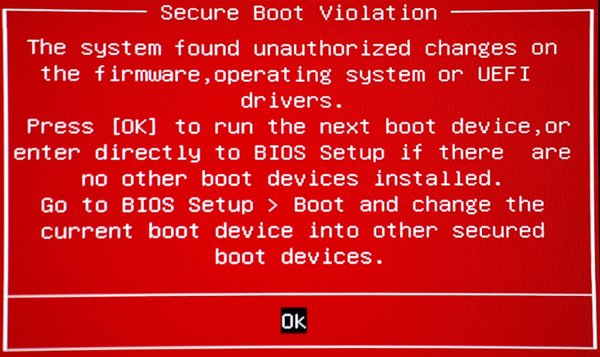
Bios ei näe mõnikord videokaarti. Samuti on juhtumeid, kui samaaegselt kasutatakse kahte graafilist adapterit ja nende vaheline prioriteet on valesti konfigureeritud. On vaja sätteid lähtestada ja kontrollida, kas põhjus oli selles tõesti.
Selleks vajate:
- Kui lülitate arvuti sisse, minge BIOS -i süsteemi (OS -i erinevate versioonide jaoks on teie meetodid ja võtmed, mis tuleb pigistada);
- Minge BIOS -i alamsüsteemi menüüsse;
- Minge vahekaardile Exit;
- Valige siin "Koormuse seadistamise vaikimisi";
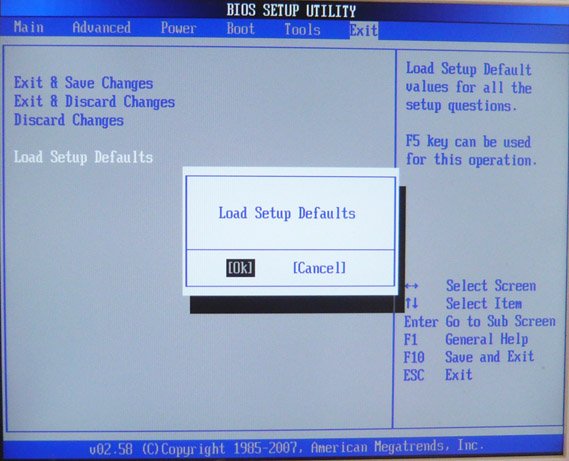
- Klõpsake nuppu Enter;
- Kinnitage toiming, valides jah versiooni;
- Oodake seadete lähtestamise protseduuri lõpuleviimist;
- Laadige OS tavarežiimis alla.
Nüüd jääb ainult „seadmehalduri” kaudu kontrollida, kas seal on ilmunud videokaart, või jätkab arvuti seda mitte märgata.
Viiruste mõju
Veel üks üsna võimalik põhjus on viirusrünnakud teie arvutisse.
Pahatahtlik tarkvara võib opsüsteemi märkimisväärselt kahjustada. Kasutaja ei kahtlusta isegi, kui palju kahjulikke ja ohtlikke viirusi on Internetis. Ja mitte kõiki neid pole erinevaid viirusetõrjeprogramme õigeaegselt tuvastada.
Loodud kaitseprogrammi olemasolu ei taga veel täielikku ohutust. Viirusetõrjet tuleb perioodiliselt ajakohastada, et programm saaks värskeid algoritme ja tööriistu uute viiruste eest kaitseks.
Samuti on soovitatav alustada sunniviisilist kontrollimist. Kõik pahatahtlikud pole reaalajas blokeeritud. Midagi saab juba arvutis istuda, kuid viirusetõrjeni, kuni tšekk algab, ei suuda ohtu tuvastada.
Seetõttu on toimingute algoritm äärmiselt lihtne:
- installige viirusetõrje või laadige viirusetõrjetarkvara värskendusi;
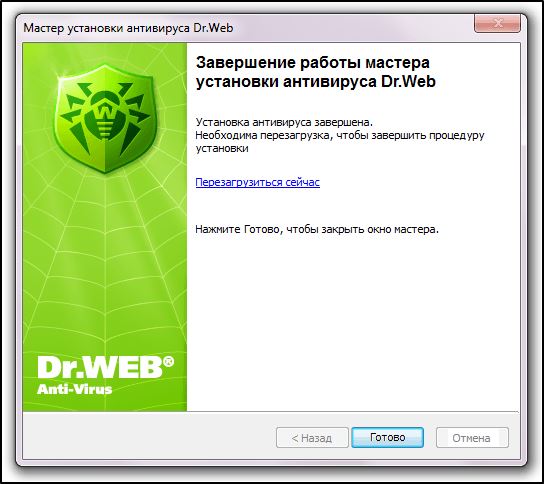
- käita skaneerimise režiim;
- Oodake protseduuri lõppemist;
- Eemaldage tuvastatud ohud;
- arvuti taaskäivitamiseks.
Lisaks ei ole üleliigne abitüüpi DR -i süsteemist läbi käia.võrk.
Toitumise puudumine
See on asjakohane neile, kes on hiljuti süsteemiüksuse komponendid asendanud, mille hulgas võib olla videokaart.
Juhtub, et kasutaja ostab arvuti ja aja jooksul seda muudab. Paneb veel ühe videokaardi, võimsama protsessori jne. Kuid mingil põhjusel unustavad paljud, et komponentide muutmine võimsamaks põhjustab energiatarbimise suurenemist. Seda ei paku majapidamisvõimalus toiteallikana. See on see, kes teeb vahelduvast voolust pidevalt ja suunab pinge erinevate hinnangutega arvuti vastavasse seadmesse.
Ja kui toiteallikas on nõrk ja uued komponendid on eelmistest võimsamad, siis ei pruugi graafilisel kaardil olla videokaardile piisavalt jõudu. See ei toimi ega ole kindlaks määratud, kuna toitumine ei lähe sellele või siseneb ebapiisavatesse kogustesse.
Jah, on veel üks võimalus, et toiteallikas ise järk -järgult ebaõnnestub. Kuid tavaliselt kaasnevad sellega ilmsemad märgid, müra, fännide hum jne.
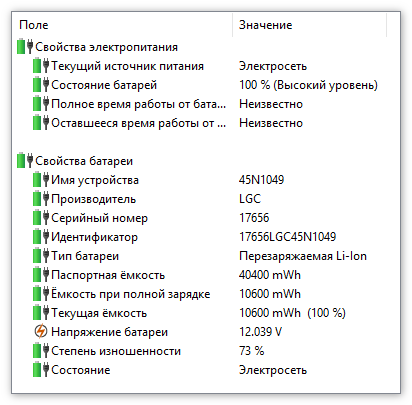
Seetõttu peaksite selles olukorras proovima ühendada võimsama tarneamet ja kontrollida, kas videokaart määratakse normaalselt ja töötab. Kui ploki muutmine aitas, peate oma süsteemiüksuse uue energiaallika ostmisse investeerima.
Videokaartide talitlushäired
Kõige ebasoovitavam, mis juhtuda võib, on videokaardi enda jaotus arvutis.
Põhimõtteliselt leitakse sellist probleemi mängijate ja nende hulgas, kes käivitavad regulaarselt võimsaid programme ja mänge. Seetõttu on videokaart pideva suure koorma all, see kuumeneb ja järk -järgult ebaõnnestub.
Kui jahutussüsteem töötab halvasti halvasti, on süsteemiüksus ummistunud tolmuga, siis kiirendab see ainult vältimatut.

Sellises olukorras saate abi otsida teeninduskeskusest. Eksperdid viivad läbi diagnostika ja saavad kindlaks teha, kas videokaardi töö on võimalik taastada. Või peate lihtsalt uusi seadmeid ostma. Need on muljetavaldavad rahalised kulud.
Ehitatud videokaardi probleem
Eraldi tasub kaaluda olukorda, kui arvuti ühel või teisel põhjusel ei näe integreeritud videokaarti.
See on asjakohane peamiselt sülearvutite jaoks, kus diskreetseid graafilisi adaptereid ei kasutata alati, kuid tõenäoliselt on olemas integreeritud graafika.
Kui teie arvuti ei näe sülearvutis ehitatud videokaarti, võite proovida rakendada järgmist meetodit:
- Laadige tootja ametliku veebisaidi kaudu alla draiver kiibistiku ja videokaardi jaoks;
- Esimene, mis paigaldas kiibistiku jaoks mõeldud draiveri;
- Nüüd installige värskenduste pakett, kuid juba videokaardi jaoks;
- Saada taaskäivitamiseks arvutiseade.
Kui probleemid olid täpselt draiverites, siis lahkub probleem ja graafika hakatakse kuvama seadmehalduri nimekirjades.
Integreeritud videokaardid on tavaliselt sisse ehitatud protsessorisse või emaplaadile. Ja graafika talitlushäire viib tõsiasjani, et peate muutma kogu sõlme, mitte ainult eraldi videokaarti. See on sisseehitatud graafika peamine puudus. Lisaks ei suuda integreeritud analoogid diskreetsete videokaartidega võrreldes tõsiseid omadusi välja anda.
Miks arvuti ei näe uut videokaarti
Samuti väärib erilist tähelepanu küsimus, miks see või arvuti ei näe uut videokaarti, mis installiti arvutisse.
Näib, et see on uus varustus, just ostetud. Ja teoreetiliselt peaks kõik toimima nii, nagu kell.
Kuid mõnikord juhtub see muidu. Olles installinud uue videokaardi, on opsüsteemi laadimisel kuulda kummaline ebaharilik heli. Ja monitor ei lähe videosignaali.
Emaplaat sellises olukorras töötab normaalselt, vana videokaart alustab ka arvutit ilma probleemideta. Ja BIOS -i kaebusi pole, püsivara on uusim, hiljuti installitud. Kuid arvuti ei määra endiselt graafilist adapterit.
Selles olukorras on vaja kontrollida, kas sisseehitatud videokaart oli varem lahti ühendatud, või vana graafika ning uue adapteri sätted lülitati ümber. Veenduge, et kaart on saadaval.
Kui siin pole probleeme, on kindlasti juhtum toitepistikus. Lõppude lõpuks on uued ja vanad videokaardid erinevad. Värsketel videokaartidel on suurenenud võimsus. Ja seetõttu vajavad nad rohkem ressursse. Seetõttu peate võtma veel ühe pistiku. Mõnikord graafilise adapteri vahetamisel peate toiteallikat ennast paralleelselt muutma. Tema võim ei pruugi piisata, mida on juba varem mainitud.
Põhjuseid pole tegelikult palju. Kuid mõned neist nõuavad professionaalset sekkumist.
Kas olete selliste olukordadega kokku puutunud? Mis oli põhjus ja kuidas teil õnnestus probleem lahendada?
Jagage oma kogemusi ja isiklikke tähelepanekuid. Telli, kommenteerige, küsige aktuaalseid küsimusi!
- « Kõigi SIM -kaartide mobiilse modemi püsivara
- Järjehoidjate eksportimine ja importimine ooperibrauseris »

